显示器旋转竖屏怎么设置 怎样将显示器设置为竖屏
更新时间:2023-12-23 09:05:58作者:yang
在如今的信息时代,显示器已经成为人们生活中不可或缺的一部分,无论是工作还是娱乐,显示器都扮演着重要的角色。有时候我们可能会遇到一些特殊需求,比如需要将显示器旋转为竖屏来适应特定的工作环境或者更好地展示垂直内容。如何设置显示器为竖屏呢?本文将详细介绍几种常见的方法,帮助您轻松实现显示器旋转竖屏的设置。无论您是专业人士还是普通用户,本文都将为您提供有用的建议和指导,让您轻松掌握这一技巧。
步骤如下:
1.在电脑桌面右键单机鼠标,弹出下拉菜单。
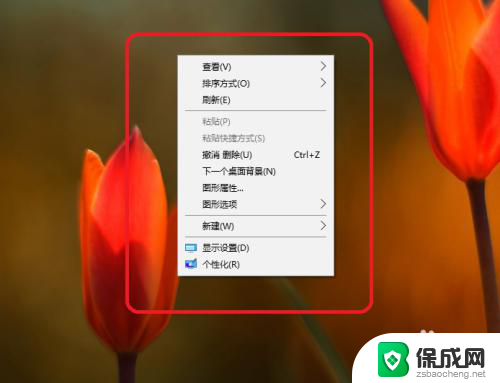
2.在下拉菜单选择,图像选项。
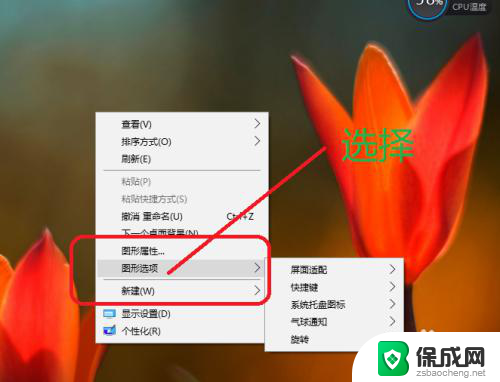
3.在图像选项,选择旋转选项。
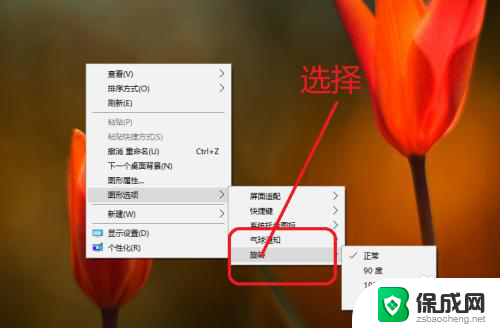
4.在图像选项的旋转选项,选择90度。
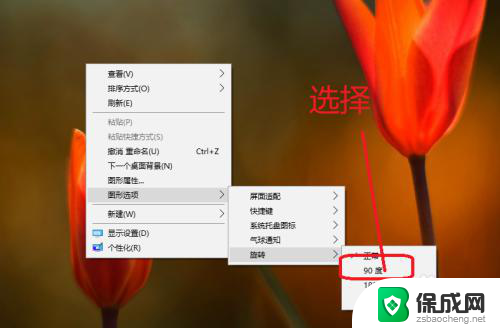
5.我们可以看到,显示器的屏幕就由横向变为竖向的了。
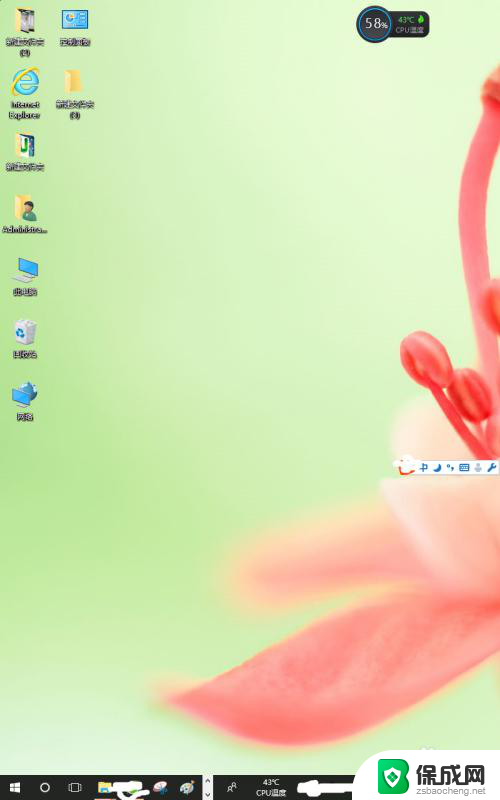
6.如果要设置变为横向,还是在图像选项选择正常。
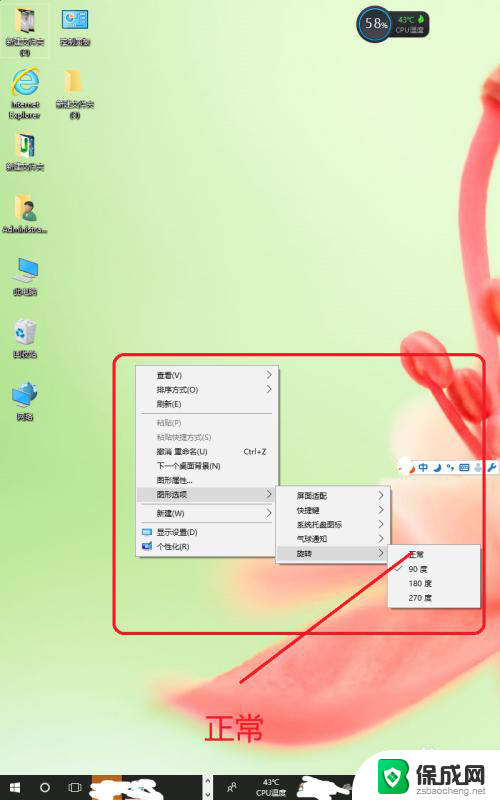
7.点击完成正常按钮后,电脑的桌面又变为横向显示了。
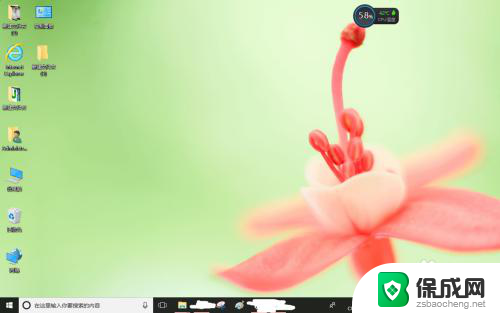
以上是如何设置显示器为竖屏的全部内容,如果您遇到相同的情况,请遵照本文提供的方法进行处理,希望这篇文章对您有所帮助。
显示器旋转竖屏怎么设置 怎样将显示器设置为竖屏相关教程
-
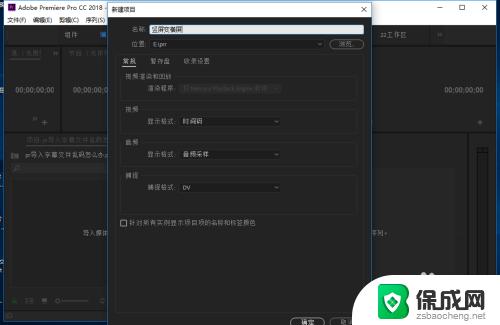 竖屏的视频怎么转换成横屏 pr竖屏视频旋转为横屏
竖屏的视频怎么转换成横屏 pr竖屏视频旋转为横屏2023-10-18
-
 vivo手机锁定竖屏怎么设置 VIVO手机屏幕自动旋转怎么设置
vivo手机锁定竖屏怎么设置 VIVO手机屏幕自动旋转怎么设置2024-03-27
-
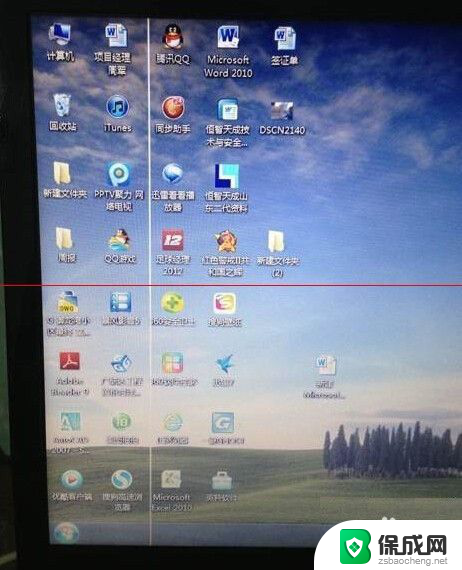 电脑显示器有一条竖线怎么消除 电脑显示器显示一条竖线怎么办
电脑显示器有一条竖线怎么消除 电脑显示器显示一条竖线怎么办2023-11-21
-
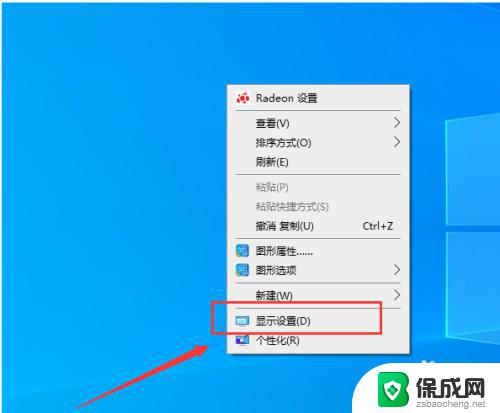 电脑怎样设置两个显示器 电脑双屏显示设置教程
电脑怎样设置两个显示器 电脑双屏显示设置教程2023-09-10
-
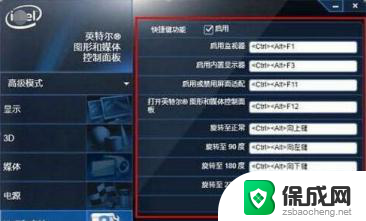 百度竖屏怎么变横屏 电脑怎么设置横屏显示
百度竖屏怎么变横屏 电脑怎么设置横屏显示2024-05-28
-
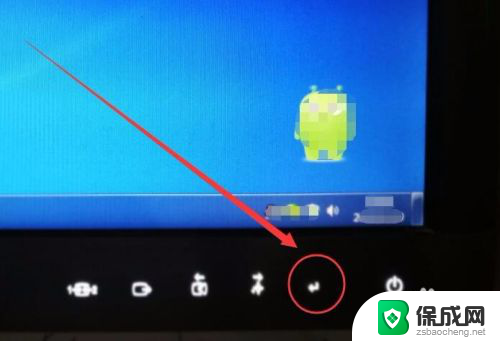 电脑显示器怎么全屏 电脑显示器全屏设置方法
电脑显示器怎么全屏 电脑显示器全屏设置方法2024-03-23
电脑教程推荐
- 1 win笔记本电脑连接不上任何网络 笔记本电脑无线网连接失败怎么修复
- 2 windows桌面布局改变 电脑桌面分辨率调整偏移
- 3 windows怎么点一下就打开软件 怎么用键盘启动软件
- 4 如何查看windows ip 笔记本怎么查自己的ip地址
- 5 windows电脑开不了机黑屏 电脑黑屏开不了机怎么解决
- 6 windows批量重命名文件规则 电脑如何批量重命名多个文件
- 7 机械师笔记本bios设置中文 BIOS中文显示设置教程
- 8 联想电脑蓝牙鼠标怎么连接电脑 联想无线鼠标连接电脑步骤
- 9 win 10 桌面消失 电脑桌面空白怎么办
- 10 tws1经典版耳机如何重新配对 tws1耳机无法重新配对